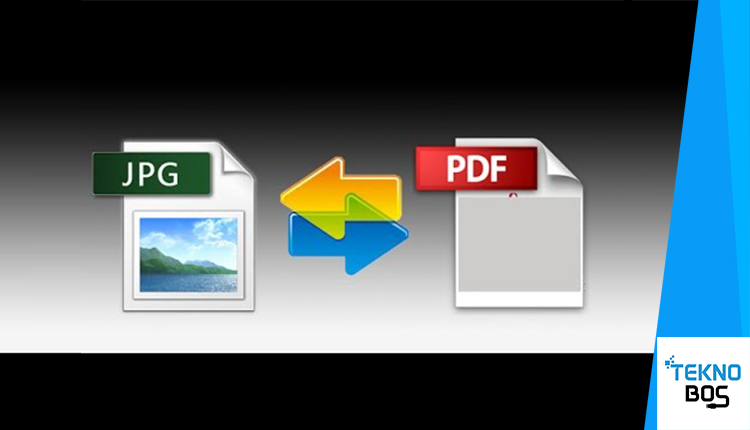Perangkat HP yang tidak terhubung ke internet ataupun HP dalam keadaan mati dapat ditautkan ke WhatsApp Web. Mungkin sebagian rekan-rekan belum mengetahui adanya fitur ini. WhatsApp kini telah mendukung fitur multi perangkat atau multi-device yang memungkinkan pengguna bisa mengakses WhatsApp tanpa harus terhubung dengan handphone.
Namun fitur multi-device ini masih dalam versi Beta alias masih dalam tahap pengujian. Mendukung maksimal empat perangkat, Anda bisa tautkan perangkat yang berbeda-beda dengan nomor WhatsApp yang sama. Praktis bukan? Dengan demikian, mau pakai WhatsApp di PC atau laptop tidak bergantung dengan HP yang harus selalu terhubung dengan internet.
Apakah Anda ingin mencobanya? Pertama pastikan versi Whatsapp Anda sudah dimutakhirkan (ter-update). Selanjutnya langkah untuk mentautkan perangkat di WhatsApp Web atau desktop sebagai berikut :
1. Buka WhatsApp di HP Anda, lalu ketuk ikon titik 3 di sebelah tombol ikon kaca pembesar
2. Setelah itu, pilih menu Perangkat Tertaut
3. Lalu pilih Beta multiperangkat dan tombol GABUNG DENGAN VERSI BETA
Setelah bergabung, Anda tinggal melakukan scan QR code perangkat tambahan yang ingin dihubungkan. Jika perangkat sudah berhasil terhubung, Anda dapat mengakses WhatsApp Web, tanpa mengharuskan HP tersebut tetap dalam keadaan online atau tetap terhubung ke internet.
Untuk berhenti menggunakan versi Beta, Anda hanya perlu menekan tombol Tinggalkan Beta.
Selamat Mencoba

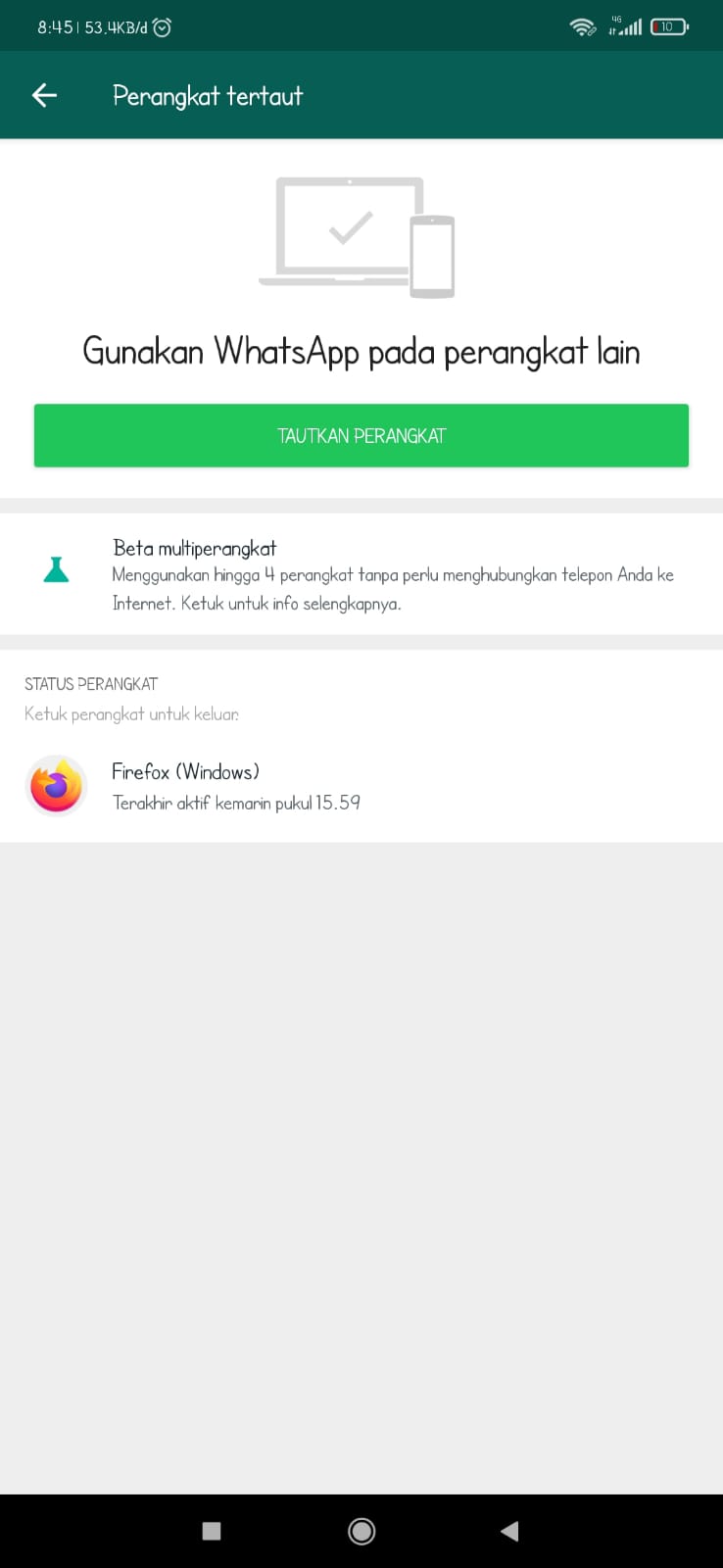
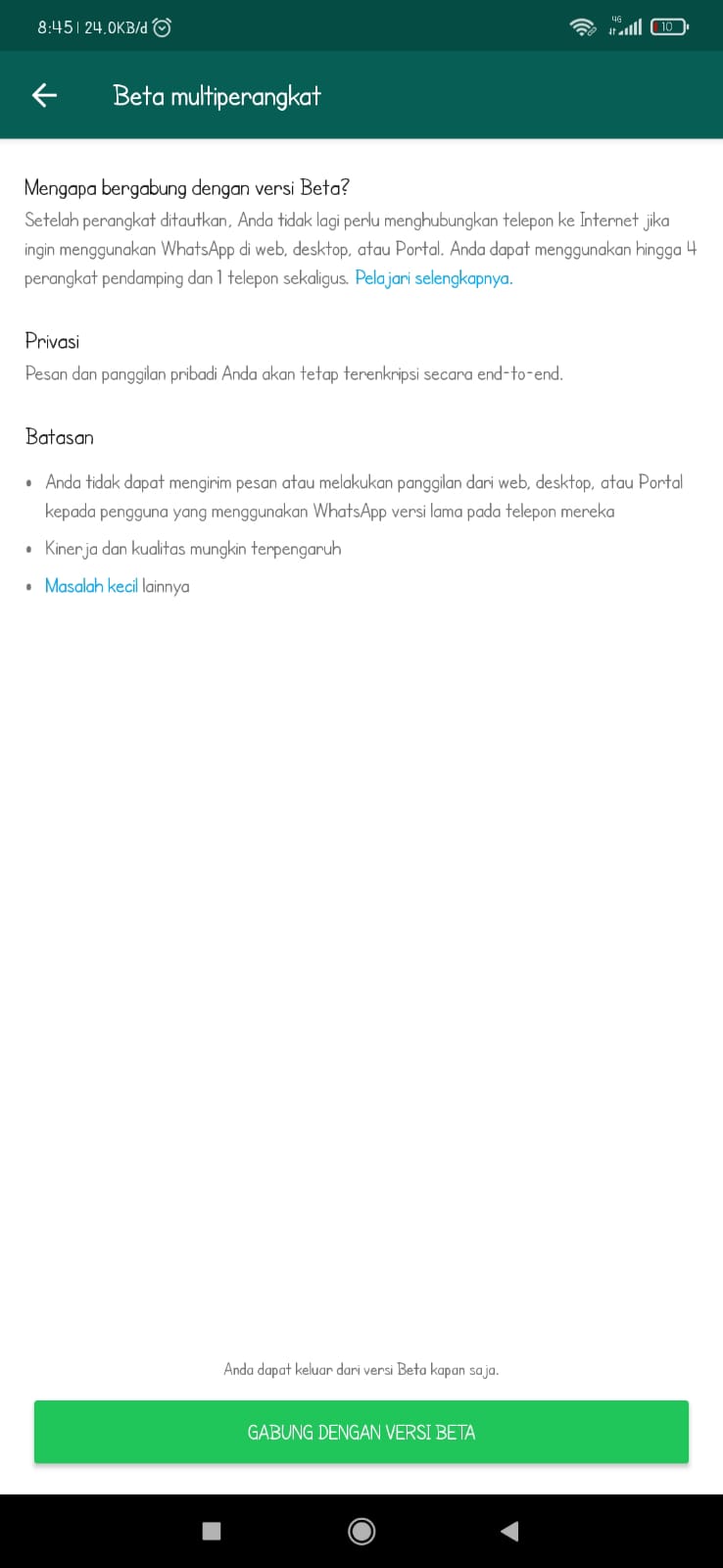
 Gambar 1
Gambar 1 Gambar 2
Gambar 2 Gambar 3
Gambar 3 Gambar 4
Gambar 4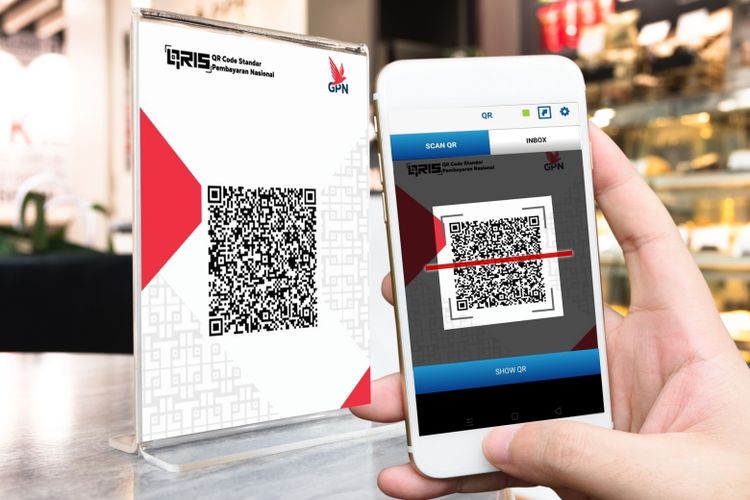 Gambar 5
Gambar 5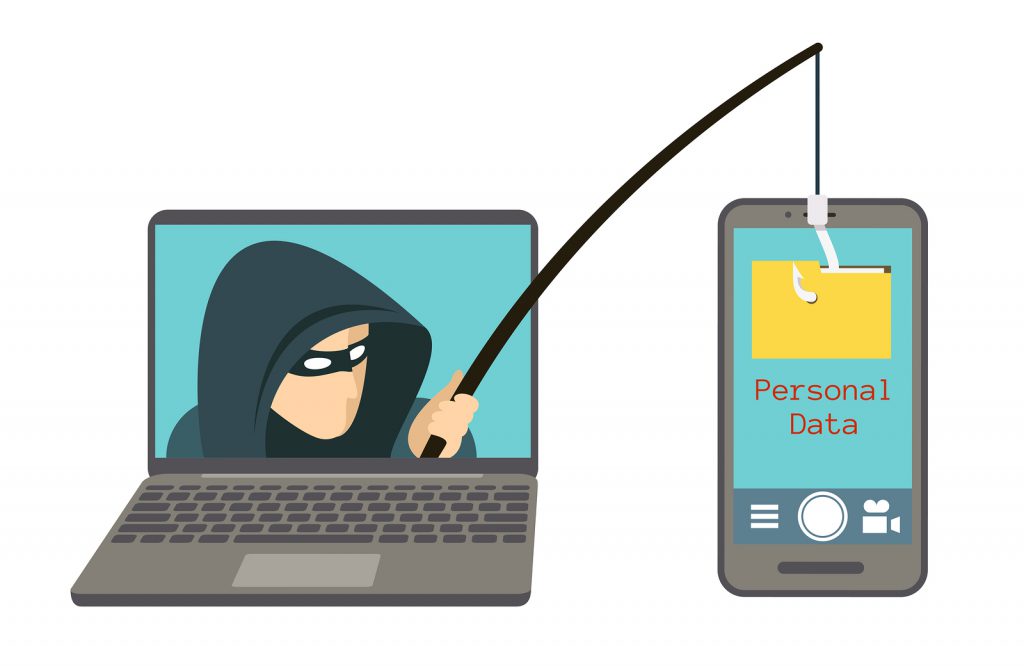
 Kedua, memilih personal identification number (PIN) atau sandi (password) yang berbeda untuk setiap rekening atau akun. PIN atau password, harus unik. Ini juga sudah kami bahas pada Pojok IT edisi sebelumnya.
Kedua, memilih personal identification number (PIN) atau sandi (password) yang berbeda untuk setiap rekening atau akun. PIN atau password, harus unik. Ini juga sudah kami bahas pada Pojok IT edisi sebelumnya.
 Ketujuh, tidak memberikan one time password (OTP) kepada siapa pun ketika tiba-tiba menerima SMS berisi pasword tersebut. Hal ini untuk menghindari terjadinya penyalahgunaan akun atau pembajakan oleh pelaku.
Ketujuh, tidak memberikan one time password (OTP) kepada siapa pun ketika tiba-tiba menerima SMS berisi pasword tersebut. Hal ini untuk menghindari terjadinya penyalahgunaan akun atau pembajakan oleh pelaku.